ApowerManager est un gestionnaire de fichiers et une application de transfert utilisé pour transférer des photos, des vidéos, de la musique, etc. Dernièrement, les utilisateurs ne parviennent pas à importer des fichiers de musique ou vidéos depuis le PC vers un appareil iOS. Pour fixer ce problème, nous proposons ici deux solutions pratiques :
1. Synchronisez la musique / les vidéos sur votre iPhone avec iTunes
Pour importer de la musique ou des vidéos vers un iPhone / iPad, vous devez d’abord synchroniser manuellement votre iPhone avec iTunes. Pour ce faire, vous pouvez suivre les étapes ci-dessous :
- Ouvrez iTunes et connectez votre appareil à votre ordinateur avec un câble USB.
- Cliquez sur l’icône de périphérique en haut à gauche sur iTunes.

- Dans la liste sous « Réglages » à gauche d’iTunes, cliquez sur les onglets « Musique » ou « Films » pour synchroniser vos fichiers avec iTunes.
- Cochez la case à côté de chaque élément à synchroniser.
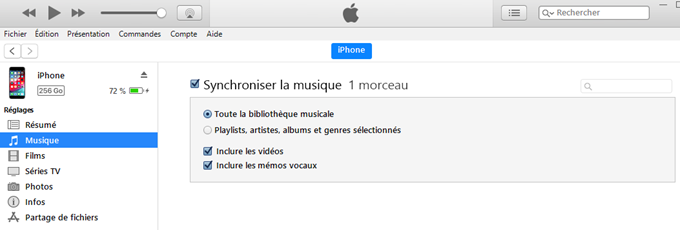
- Cliquez sur le bouton « Appliquer » en bas à droite de l’écran. Si la synchronisation ne démarre pas automatiquement, cliquez sur le bouton « Synchroniser ».
2. Réinstallez iTunes
Si vous avez déjà synchronisé votre musique ou vos vidéos avec iTunes mais que vous ne les avez toujours pas importées vers votre iPhone / iPad, iTunes n’a peut-être pas été installé correctement sur votre PC et vous devez réinstaller iTunes pour résoudre ce problème.
Vous pouvez télécharger iTunes à partir des liens ci-dessous :
Une fois que vous avez installé la bonne version d’iTunes, vous pouvez reconnecter votre iPhone / iPad à un PC et importer correctement de la musique ou des vidéos d’un PC vers votre iPhone / iPad.


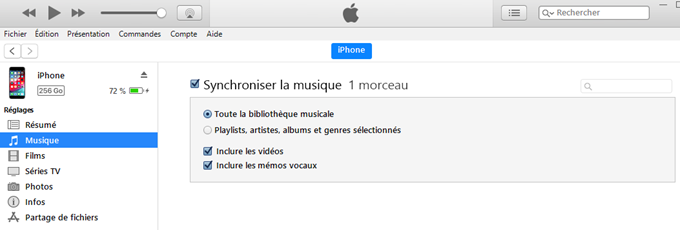
Laissez un commentaire